
Hướng dẫn 2 cách lấy lại mật khẩu Samsung Account trên điện thoại, máy tính đơn giản
Một thành phần không thể thiếu mỗi khi bạn muốn sử dụng thiết bị Samsung đó là sử dụng Samsung Account. Tài khoản này sẽ hỗ trợ cho người dùng trong việc bảo mật, đồng bộ các thông tin cá nhân - khá tương tự như việc tạo tài khoản ID Apple. Tuy nhiên, bạn lại vô tình đánh mất password Samsung Account, gây ra nhiều cản trở phiền toái. Vậy làm cách nào để lấy lại mật khẩu Samsung Account? Bài viết này sẽ giúp bạn thực hiện được nhiều thao tác để lấy lại tài khoản Samsung của mình nhé!
1. Vì sao người dùng cần biết cách lấy lại mật khẩu Samsung Account?
Trước hết, Samsung Account là gì? Lợi ích của việc sử dụng tài khoản Samsung? Đây là một tài khoản đăng ký miễn phí bởi Samsung cung cấp cho mỗi người dùng sở hữu thiết bị Samsung (đa phần là smartphone).
Lợi ích của việc sử dụng Samsung Account là cho bạn sử dụng các dịch vụ của hãng như: Galaxy Apps, quà tặng Galaxy, Samsung Health, Samsung Pay, Tìm kiếm điện thoại như Samsung WatchON - Samsung ChatON,… Đồng thời, còn giúp bạn trong việc đồng bộ Danh bạ, Tin nhắn, Khóa Active,…

Samsung Account cho phép bạn sử dụng các dịch vụ độc quyền của hãng
Để có được một tài khoản Samsung Account thì bạn cần phải có sẵn một tài khoản thư điện tử (Email) bất kỳ trước đó. Nếu chưa có một tài khoản email nào thì bạn có thể tạo ra trên Gmail.
Khi quên mất mật khẩu, bạn cần phải thay đổi mật khẩu định kỳ cho Samsung Account để tăng tính bảo mật. Ngoài ra, còn xảy ra tình trạng lộ mật khẩu khiến cho nhiều người lạ đăng nhập vào tài khoản riêng tư của bạn và xảy ra nhiều chuyện phức tạp hơn.
Dĩ nhiên, không đăng nhập Samsung Account sẽ khiến bạn không thể trải nghiệm toàn bộ các dịch vụ của Samsung. Bởi vì, bạn sẽ rất cần sử dụng Galaxy Apps để truy cập - tải các ứng dụng cần thiết, phức tạp trong việc cập nhật phiên bản Android/ứng dụng mới.
Đồng thời, bạn sẽ không nhận được sự hỗ trợ của nhân viên hỗ trợ, giúp bảo vệ nhiều dữ liệu cá nhân và một số các tùy chọn quan trọng khác. Cho nên, nếu muốn đổi lại hay lấy lại mật khẩu Samsung Account thì hãy tham khảo qua một số cách làm dưới đây nhé!
2. Cách lấy lại mật khẩu Samsung Account trên điện thoại
Trong trường hợp bạn không nhớ mật khẩu tài khoản Samsung của mình, dưới đây là một số bước đơn giản để khôi phục như sau:
Nếu bạn quên mất ID Samsung của mình:
Bước 1: Khởi chạy Samsung Account ⇒ Chọn Find ID (Tìm ID).
Bước 2: Nhập email hoặc số điện thoại khôi phục của mình ⇒ Chọn nút Continue (Tiếp tục).
Bước 3: Điền các thông tin dữ liệu yêu cầu ⇒ Chọn nút Continue (Tiếp tục).
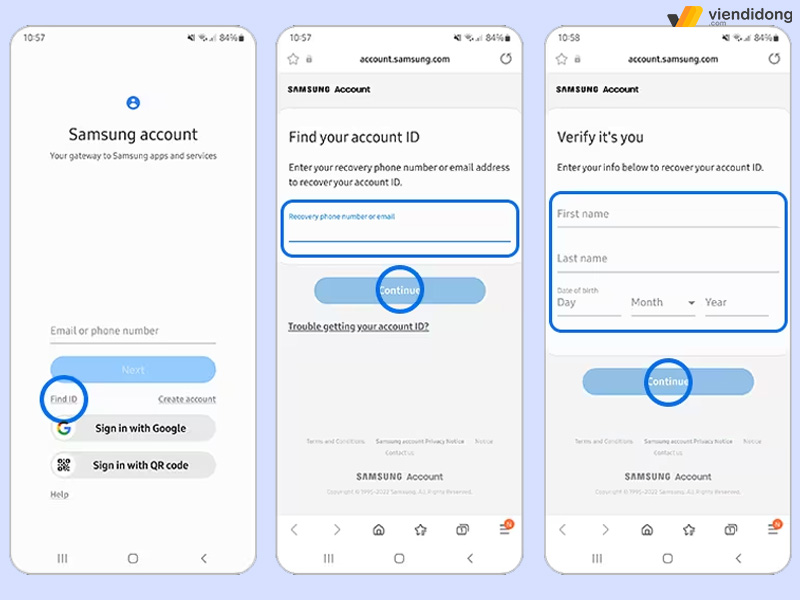
Cách lấy lại ID Samsung của bạn trên điện thoại
Nếu bạn quên mật khẩu Samsung Account của mình:
Bước 1: Khởi chạy Samsung Account ⇒ Chọn Forgot password (Quên mật khẩu).
Bước 2: Điền ID (Email) của mình ⇒ Chọn nút Reset password (Đặt lại mật khẩu).
Bước 3: Nếu bạn không xác minh số điện thoại của mình khi đăng ký Samsung Account thì bạn hãy nhập chính xác tài khoản email ⇒ Chọn nút Continue (Tiếp tục).
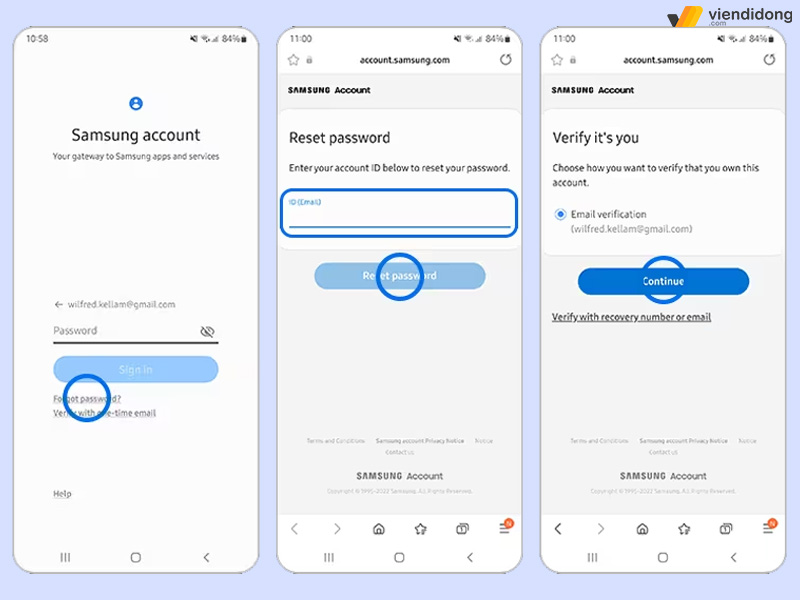
Cách lấy lại mật khẩu Samsung Account của bạn trên điện thoại
Sau qua 3 bước trên, một email sẽ được gửi đến tài khoản email của bạn đã cung cấp để đặt lại mật khẩu của mình. Ngoài ra, bạn vẫn có thể lấy lại mật khẩu Samsung Account thông qua phương pháp dưới đây:
Nếu bạn đã thiết lập các câu hỏi bảo mật trước đó cho tài khoản của mình:
Bước 1: Tại màn hình Verify (Xác minh) ⇒ Chọn vào Verify with security question (Xác minh bằng câu hỏi bảo mật).
Bước 2: Nhập câu trả lời của bạn ⇒ Chọn nút Verify (Xác minh). Nếu câu trả lời chính xác, bạn có thể đặt lại mật khẩu mới ngay.
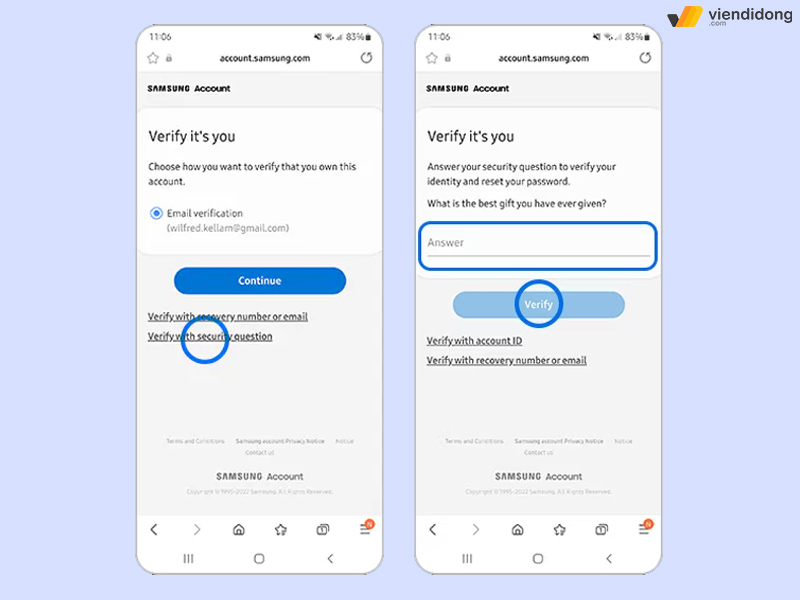
Cách thiết lập bảo mật để xác minh Samsung Account và lấy lại mật khẩu của bạn
3. Cách lấy lại mật khẩu Samsung Account trên máy tính
Tương tự với máy tính, bạn có thể thực hiện cách lấy lại mật khẩu Samsung Account ngay trên thiết bị máy tính theo các bước dưới đây:
Bước 1: Đi vào trang web Samsung chính thức qua Samsung Account trên máy tính ⇒ Chọn vào nút Đăng nhập.
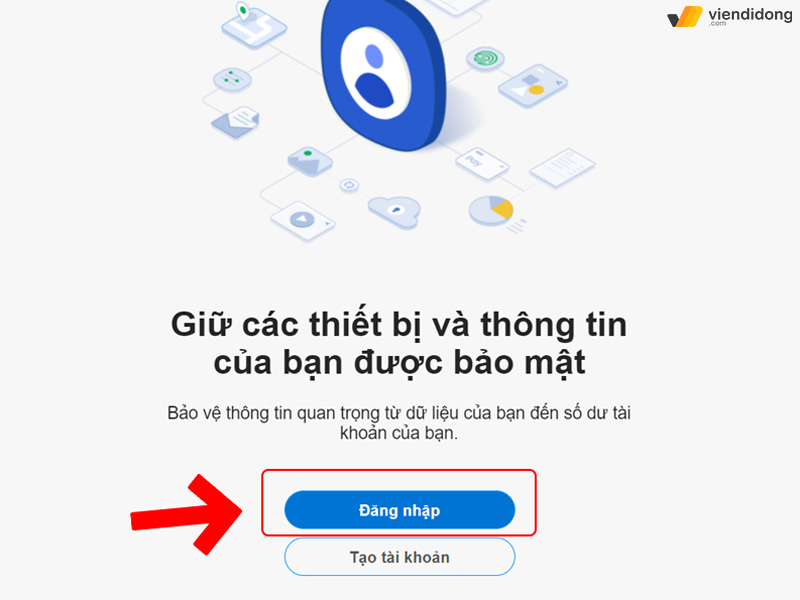
Cách lấy lại mật khẩu Samsung Account của bạn trên máy tính - 1
Bước 2: Chọn vào phần Tìm ID hoặc Đặt lại mật mã.
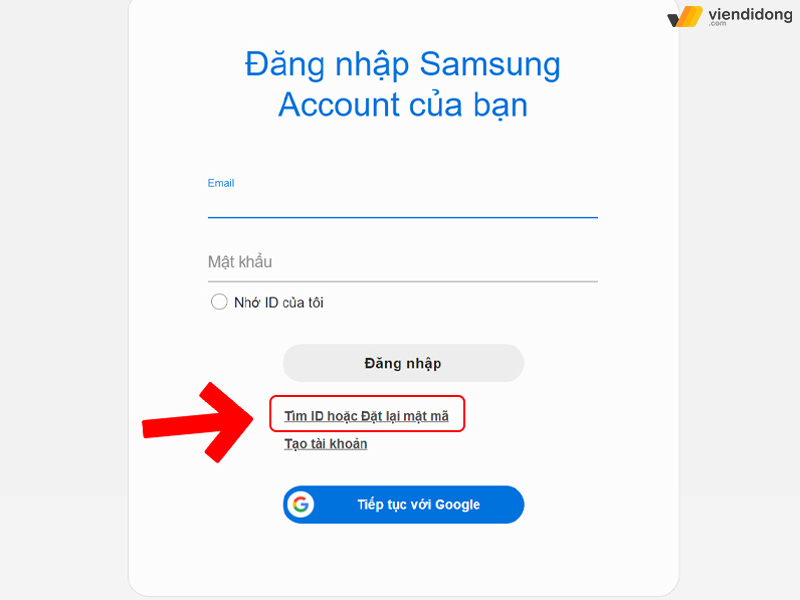
Cách lấy lại mật khẩu Samsung Account của bạn trên máy tính - 2
Bước 3: Chọn vào nút Đặt lại mật mã nằm kế bên nút “Tìm ID” ⇒ Gõ tài khoản email hoặc ID mà bạn đã từng đăng ký Samsung Account trước đó ⇒ Nhấn vào nút Tiếp.
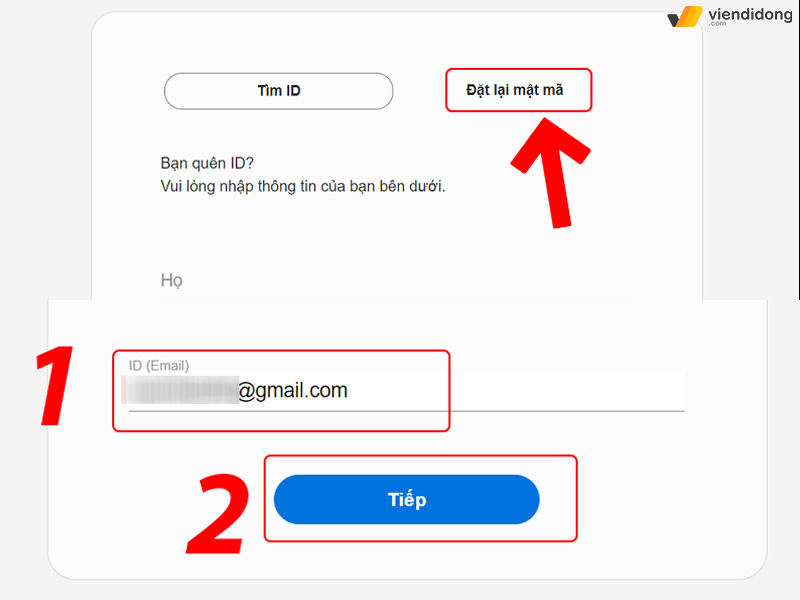
Cách lấy lại mật khẩu Samsung Account của bạn trên máy tính - 3
Bước 4: Một thư email đặt lại mật khẩu sẽ gửi đến tài khoản Gmail (hoặc khác) vào hòm thư của bạn ⇒ Kiểm tra hộp thư để xem thông tin đó.
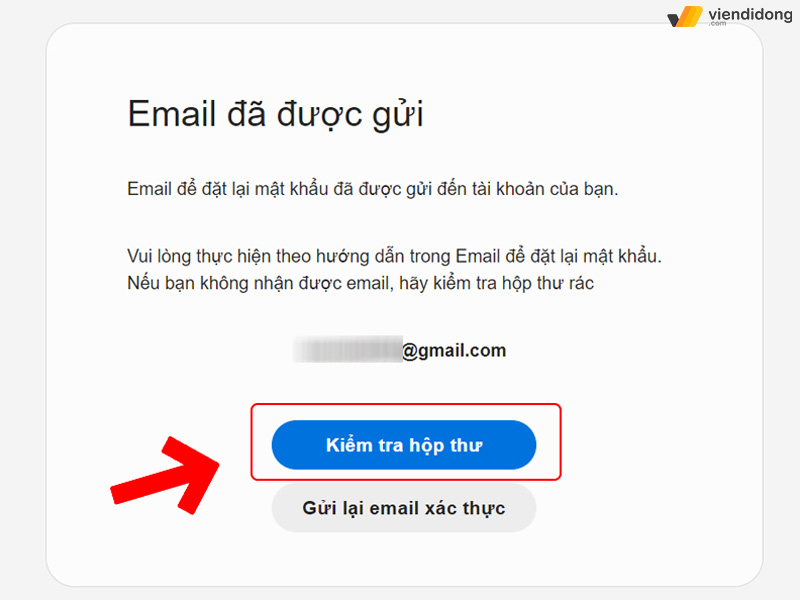
Cách lấy lại mật khẩu Samsung Account của bạn trên máy tính - 4
Bước 5: Nhấn vào Email mà bạn nhận được từ Samsung Account ⇒ Chọn vào nút Đặt lại mật khẩu để tiến hành lấy lại mật khẩu Samsung Account.
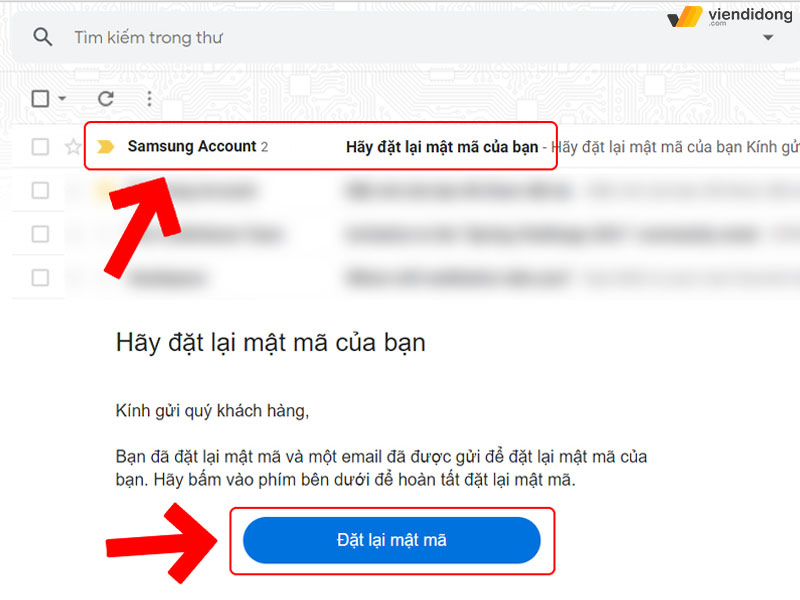
Cách lấy lại mật khẩu Samsung Account của bạn trên máy tính - 5
Bước 6: Nhập mật mã mới và Xác nhận mật mã mới ⇒ Nhấn vào nút Đặt lại mật mã là xong.
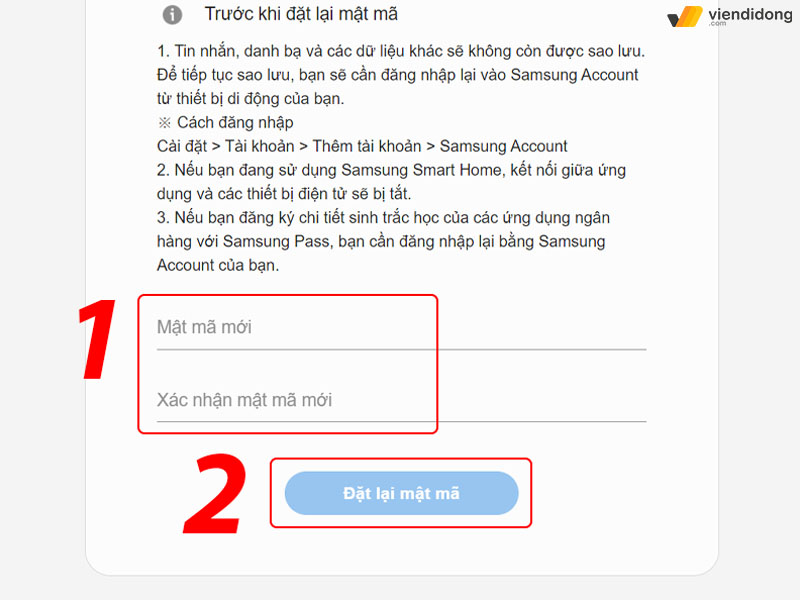
Cách lấy lại mật khẩu Samsung Account của bạn trên máy tính - 6
4. Giải đáp thắc mắc liên quan
4.1. Có thể mở khóa thiết bị Samsung từ xa bằng tài khoản Samsung hay không?
Trong trường hợp này, bạn vẫn có thể mở khóa được thiết bị Samsung từ xa bằng Samsung Account của mình. Đảm bảo xung quanh thiết bị đó không có ai bên cạnh hay những người mà bạn tin tưởng quen biết để đảm bảo thông tin cá nhân của mình bảo mật an toàn, hạn chế bị mất đi mật khẩu tài khoản của mình thêm một lần nữa.
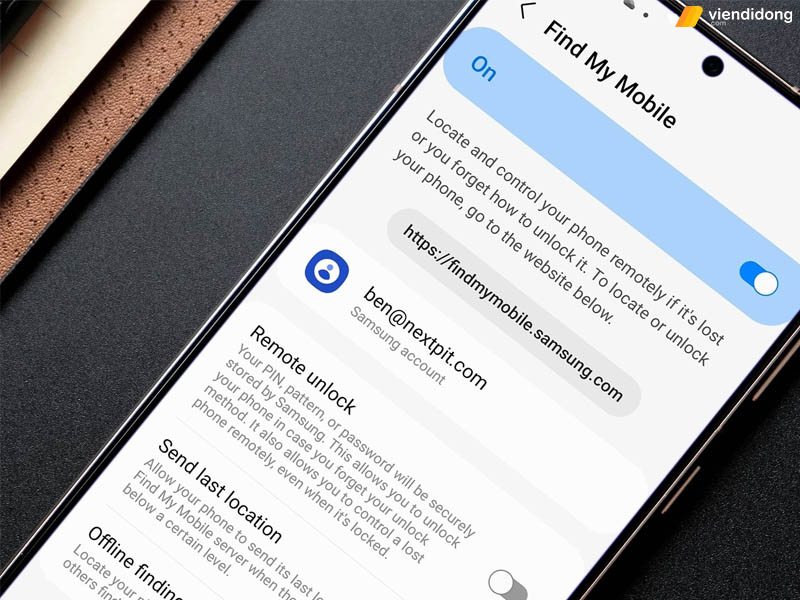
Bạn có thể mở khóa hoặc tìm kiếm thiết bị Samsung từ xa
4.2. Cần làm gì khi hệ thống báo thông tin không phù hợp?
Trong trường hợp này, bạn cần phải kiểm tra email của mình đã nhập trùng khớp với email đã đăng ký Samsung Account hay không. Nếu thông tin tài khoản hay thông tin cá nhân đó bị thay đổi thì bạn có thể cập nhật lại và chỉnh sửa trong tài khoản Samsung của mình.
Nếu bạn đã lỡ nhập vào tài khoản email khác trong việc đặt lại mật khẩu thì có thể đi đến tài khoản email đó để kiểm tra thông báo đặt lại mật khẩu và thực hiện như bình thường. Tuy nhiên, đa phần cách này không thực sự hoạt động nên cách tốt nhất là bạn nhập đúng địa chỉ email của mình đã đăng ký Samsung Account trước đó.
5. Tổng kết
Trên đây là toàn bộ thông tin về 2 cách lấy lại mật khẩu Samsung Account trên điện thoại, máy tính. Hy vọng bài viết trên có thể giúp bạn thao tác đơn giản để lấy lại tài khoản Samsung của mình để tăng cường bảo mật cũng như giúp đạt được nhu cầu sử dụng dịch vụ Samsung hằng ngày.
Hệ thống Viện Di Động chính là địa chỉ uy trong trong các dịch vụ sửa chữa thiết bị công nghệ như điện thoại di động, laptop, tablet, Apple Watch,… thông qua các cơ sở Tp.HCM, Hà Nội và Đà Nẵng. Hiện tại, Viện Di Động có 2 chi nhánh nâng cấp và cải tiến:
- Cửa hàng 77 Trần Quang Khải: Chi nhánh chuyên về các dịch vụ Sửa chữa/Bảo hành về các thiết bị Apple (iPhone, iPad, Mac, Apple Watch, AirPods).
- Cửa hàng 77 Đồng Khởi: Chi nhánh chuyên về các dịch vụ Sửa chữa/Bảo hành về các thiết bị Vertu chính hãng tại Việt Nam.
Mọi thông tin cần thiết về dịch vụ, quý khách có thể liên hệ tư vấn - hỗ trợ kỹ thuật qua:
- Tổng đài (miễn phí): 1800.6729
- Inbox: Fanpage Viện Di Động - Viendidong
Xem thêm:
- Điện thoại Samsung sẽ có tính năng liên lạc 2 chiều qua vệ tinh trong tương lai
- Cách đổi mật khẩu App Store trên iPhone, máy Mac đơn giản, nhanh chóng
- Hướng dẫn cách lấy lại mật khẩu ID Apple bằng số điện thoại, email cực nhanh chóng
- Bỏ túi cách xem mật khẩu Wifi trên Android mà bạn nên biết
Viện Di Động
Link nội dung: https://melodious.edu.vn/cach-lay-lai-mat-khau-samsung-account-tren-dien-thoai-a42801.html